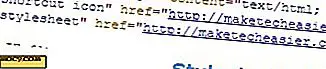Как да използвате mpv - CLI Media Player
Няма недостиг на мултимедийни плейъри за Linux. Повечето Linux дистрибуции идват с поне един играч предварително инсталиран и предлагат още няколко в хранилищата. Един от най-популярните медийни плейъри с отворен код е Mplayer, приложение за команден ред с няколко графични интерфейса (SMPlayer е един от тях). Това е мощно приложение, което поддържа много аудио и видео формати, както и заснемане на видео и аудио изход, записване на поточно съдържание във файл, декодиране на субтитри и прекодиране (конвертиране) между формати.
Mplayer преди е бил разбит в mplayer2, който донася ъпгрейди и нови функции, но вече не е активно развит. За щастие се появи нова вилка и се нарича mpv. Този мултимедиен плейър е безплатен, с отворен код и междуплатформена платформа. Той носи много опции за конфигуриране, оптимизиран и чист код и възможност за конвертиране на мултимедийни файлове директно в плейъра.
Mpv може да се инсталира на Windows, OS X и Linux. Официалният уебсайт предлага пакети за изтегляне и ако не се поддържа разпространението, можете да получите източника и да го компилирате.
Mpv е приложение за командния ред. За да започнете да го използвате, просто въведете следната команда в терминала:
mpv (опции) име на файл

За да възпроизведете един аудио файл, просто го придвижете до него (или въведете пълния път) и въведете името му след като mpv го възпроизвежда. Можете да контролирате mpv с клавишни комбинации; например, натискането на Спейс спира песента, клавишите със стрелки го пренавиват назад или напред и / и * клавишите контролират силата на звука. Пълният списък с бързи клавиши на MPV клавиатурата може да намерите в ръководството за потребителя.
За да пуснете всички медийни файлове в папка, трябва само да напишете името на папката, последвано от знак *:

Ако искате да направите рандомизиране на реда, в който се играят, трябва само да добавите опцията --shuffle :
mpv -shuffle / path-path / *
Mpv също поддържа различни видове плейлисти и можете да заредите плейлист с командата:
mpv - playlist = filename.pls
За да активирате опцията за --gapless-audio, добавете флага " --gapless-audio .
mpv -gapless-audio -playlist = filename.pls
Когато искате да продължите с пускането на mpv дори след приключване на възпроизвеждането му, използвайте - --idle или --keep-open .
Потребителски настройки
Добавянето на всички тези опции всеки път, когато използвате mpv, може да е непрактично. Решението е да редактирате конфигурационния файл, за да персонализирате mpv съобразно вашите нужди. Настройките за всеки потребител се запазват в "/home/$USER/.mpv/config", докато тези, които засягат цялата система, отиват в "/ etc / mpv". Потребителските настройки имат приоритет над системните, така че трябва само да редактирате конфигурационния файл за вашия потребител.

Линии, започващи с #, са коментирани, което означава, че тези опции са деактивирани. За да ги активирате, просто премахнете символа # и запазете промените. За да добавите опции, които не са изброени, запишете ги на отделен ред според следната схема:
--option става само option -option VALUE option=VALUE -option VALUE става option=VALUE ; същото за --option VALUE (става option=VALUE ) -option "name" става option="name"
За да видите всички налични опции и функции, използвайте командата:
mpv --help
или
mpv - списък - опции
Можете също да създадете отделни конфигурационни файлове за аудио и видео файлове. Ако например имате филм (с име "film1.avi"), който искате да възпроизведете на цял екран и без звук, можете да създадете файл, наречен "film1.avi.conf", и да го запазите в "/ home / $ USER / .mpv "с опции - не --no-audio и --fullscreen активирани.
Когато възпроизвеждате видео файлове, mpv има малка графична контролна област, наречена OSD бар. Можете да я деактивирате с флага --no-osd-bar или --osd-level=0 и да персонализирате шрифта, размера, цвета и позицията му в конфигурационния файл на mpv.

Възможно е mpv да се държи като GUI приложение, като винаги показва видео прозореца, дори когато възпроизвежда файлове само с аудио. Това се прави, като се използва опцията --force-window . За да не позволите на други прозорци да откраднат фокуса на mpv, можете да използвате опцията --ontop .
Въпреки че изглежда различно от другите медийни плейъри, mpv стакове до "обикновения" играч. Можете да го използвате, за да настроите телевизионни и радио канали, да предавате поточно съдържание директно от интернет и да използвате различни филтри за аудио и видеоклипове (например премахване на лого на телевизионна станция, завъртане или огледален екран ...). Кривата на обучение може да е твърде голяма за някои потребители, но mpv си заслужава да се опита, защото е бърза, лека и снабдена с функции.
Какъв е любимият ви медиен плейър? Оставете препоръка в коментарите.